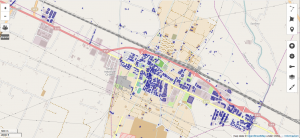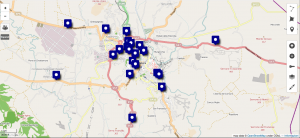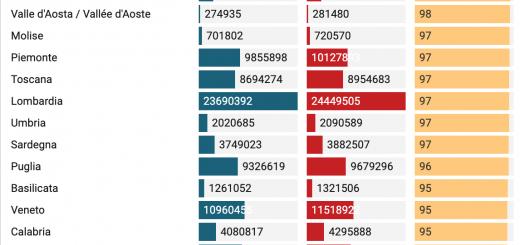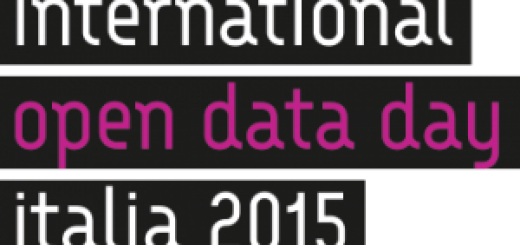Da un csv o geojson ad una Mappa
Ci sono tanti modi per “vedere” su una mappa un file in formato csv o geojson o kml.
Ricordando sempre le licenze d’utilizzo del dato sorgente, dobbiamo però stare accorti anche alla mappa su cui “appoggiamo” il dato. Per questo post, userò una mappa di openstreetmap.org e il portale http://umap.openstreetmap.fr/it/
Spiegherò in un altro post cos’è openstreetmap e le sue implicazioni giuridiche e sociali rispetto per esempio a Google Maps.
Importare un file OD geografico, che abbia ovviamente oltre i dati anche i campi di referenzazione geografica (le famose latitudini e longitudini per capirci) può essere fatto in tanti modi. Dai più sofisticati manuali a quelli semiautomatici appunto tramite http://umap.openstreetmap.fr/it/
Per questo esercizio useremo due fonti diverse. La prima ha una licenza totalmente aperta CC0:
Comune di Anzola d’Emilia – Classificazione Energetica
Scarichiamo il file kml da qualche parte sul nostro desktop ed estraiamolo. Dentro c’è un file kml.
Andiamo su http://umap.openstreetmap.fr/it/ e clicchiamo “crea una mappa”. sulla destra c’è un menu con simboli. ci permette di creare a mano elementi grafici (punto, linea, aree), creare livelli sovrapposti, piuttosto che bloccare alla modifica la mappa e infine con la freccia verso l’alto “Importa dati” oppure premere CTRL+I. Fate sfoglia e evidenziate il file kml scaricato prima.
Compilate l’url cioè la fonte dei dati (in questo caso di licenza cc0 non sarebbe obbligatorio ma è sempre meglio indicare la fonte dati) e magari scrivete una piccola descrizione (tipo Classificazione energetica 3D Comune di Anzola dell’Emilia)
Dato che per ora abbiamo solo un livello (Layer1) non dobbiamo fare altro che cliccare “Importare”
I dati sorgenti non sono precisissimi. infatti se zoommiamo vedremo che i poligono dei palazzi non sono proprio allineatissimi.
Altro file è l’elenco dei benzinai di Matera. Scaricate la versione GeoJson (non csv). Qui la licenza è CC-BY quindi la fonte va citata!
Riaprite UMAP e cliccate sempre su “crea una mappa” –> Importa dati –> caricate il file geojson.
Ora se lasciamo riflettere un pò il computer..
Cliccate in alto su “disabilita modifiche”. finito 😉
questo è solo un esempio. vedremo altre mappe nel futuro 😉
ADDENDUM: come personalizzare mappa e pop-up in UMAP
Riprendiamo l’esempio dei benzinai. Cliccate sulla sinistra l’icona layer e cliccate sulla matita (modifica) nella dicitura layer1
Sulla destra sostituite layer1 con Benzine di Matera, compilate la descrizione ect
Cliccate su Proprietà avanzate e poi su Aggiungi simbolo. Inserite l’icona della pompa di benzina
(quinta riga).
Poi cliccate sotto in “template da utilizzare nella finestra di popup” e mettete tabella.
Sono pochi dati ma se fossero molti vi conviene usare l flag “Visualizza in cluster”.
Fatto? cliccate in alto in disabilita modifiche. avrete questo: